Konfigurieren von Gastclustern in SDN über VMM
In diesem Artikel wird erläutert, wie Sie Gastcluster in SDN mithilfe von System Center – Virtual Machine Manager (VMM) konfigurieren.
Mit der Einführung des Netzwerkcontrollers dürfen VMs, die mit dem virtuellen Netzwerk verbunden sind, nur die IP-Adresse verwenden, die der Netzwerkcontroller (NC) für die Kommunikation zuweist. NC unterstützt keine unverankerten IP-Adressen, die für Technologien wie microsoft Failoverclustering für die Arbeit unerlässlich sind.
Sie können diese Funktion aktivieren, indem Sie die Floating IP-Funktionalität über Software Load Balancer (SLB) im SDN emulieren.
VMM unterstützt Gastclustering in SDN über einen internen Lastenausgleich (Internal Load Balancer, ILB) Virtual IP (VIP). Die ILB verwendet Probeports, die auf den Gastcluster-VMs erstellt werden, um den aktiven Knoten zu identifizieren. Zu einem bestimmten Zeitpunkt antwortet der Probeport nur auf die ILB, und der gesamte datenverkehr, der an die VIP weitergeleitet wird, wird an den aktiven Knoten weitergeleitet.
Vor der Installation
Stellen Sie die folgende Voraussetzung sicher:
Gastclustering wird über die SDN NC verwaltet. Stellen Sie sicher, dass Sie SDN eingerichtet und NC und SLB bereitgestellt haben.
Verfahren – Konfigurieren von Gastclustern
Führen Sie die folgenden Schritte aus:
Erstellen Sie einen Cluster für Ihre virtuellen Computer mithilfe der informationen, die in diesem Artikel bereitgestellt werden.
Hinweis
Cluster sollte einen ProbePort-Parameter auf einen Port Ihrer Wahl festlegen. Dieser Port ist beim Konfigurieren der VIP-Vorlage im nächsten Schritt erforderlich. Beachten Sie die reservierte IP-Adresse, die Sie für diesen Cluster verwenden. Diese IP wird später benötigt, während Sie eine VIP mithilfe der VIP-Vorlage erstellen.
Erstellen Sie eine VIP-Vorlage. Klicken Sie in der VMM-Konsole >Fabric>Networking>VIP-Vorlagen mit der rechten Maustaste, und wählen Sie "VIP-Vorlage hinzufügen" aus.
Wählen Sie im Typ den Microsoft-Netzwerkcontroller aus.
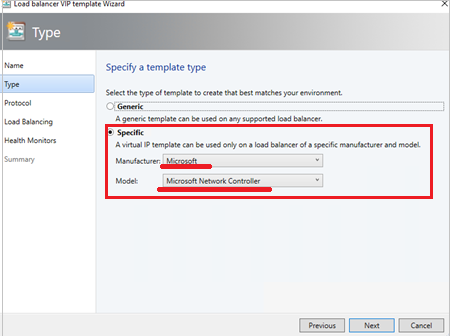
Aktivieren Sie im Lastenausgleich das Kontrollkästchen "Unverankerte IP aktivieren ".
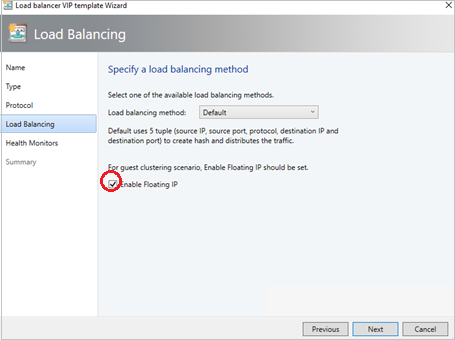
Fügen Sie in Systemüberwachung den Prüfpunkt hinzu, der auf den VMs des Gastclusters verwendet werden würde. Hier müssen Sie denselben Port hinzufügen, der beim Clustering der Hosts im vorherigen Schritt konfiguriert wurde.
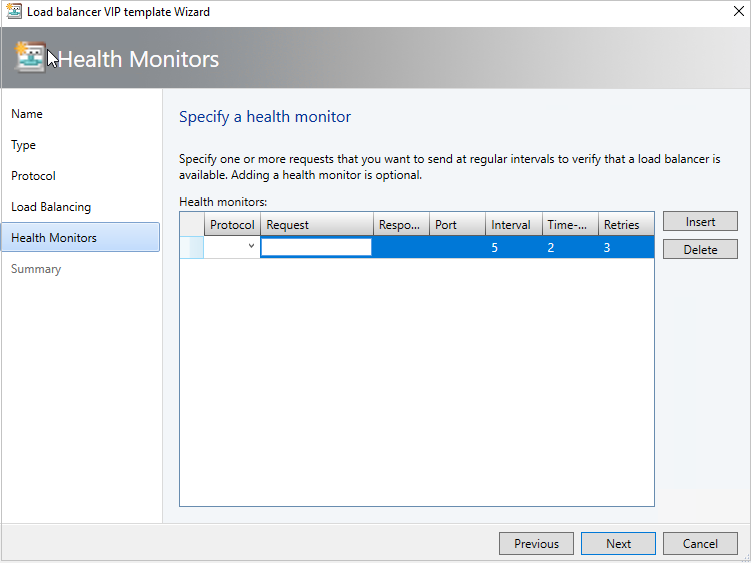
Erstellen Sie mithilfe von PowerShell eine VIP mithilfe der VIP-Vorlage.
Hinweis
Wie zu Beginn dieses Artikels erläutert, wird eine interne Load Balancer VIP implementiert, um Gastclustering zu unterstützen. Das PowerShell-Skript zum Erstellen einer VIP aus der VIP-Vorlage zum Lastenausgleich interner Netzwerkdatenverkehr wird unten bereitgestellt.
Verwenden Sie hier das Beispielskript, um eine VIP zu erstellen und das interne Netzwerk zu lastenausgleichen. Ändern Sie die Parameter nach Bedarf basierend auf den folgenden Details:
- LBServiceName – Name des Netzwerkcontroller-Diensts.
- VipMemberNames – Namen der virtuellen Computer im Cluster.
- VipNetworkName – Name des Mandantennetzwerks.
- VipAddress – Die reservierte IP-Adresse aus dem Mandantennetzwerk, die in Schritt 2 als IP-Adresse für den VM-Cluster verwendet wurde.
- VipTemplateName – Name der VIP-Vorlage, die in Schritt 3 oben erstellt wurde.
- VipName – Jeder Anzeigename, nach dem Sie auf die VIP verweisen möchten.
Feedback
Bald verfügbar: Im Laufe des Jahres 2024 werden wir GitHub-Issues stufenweise als Feedbackmechanismus für Inhalte abbauen und durch ein neues Feedbacksystem ersetzen. Weitere Informationen finden Sie unter https://aka.ms/ContentUserFeedback.
Feedback senden und anzeigen für